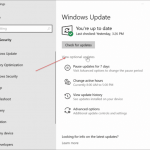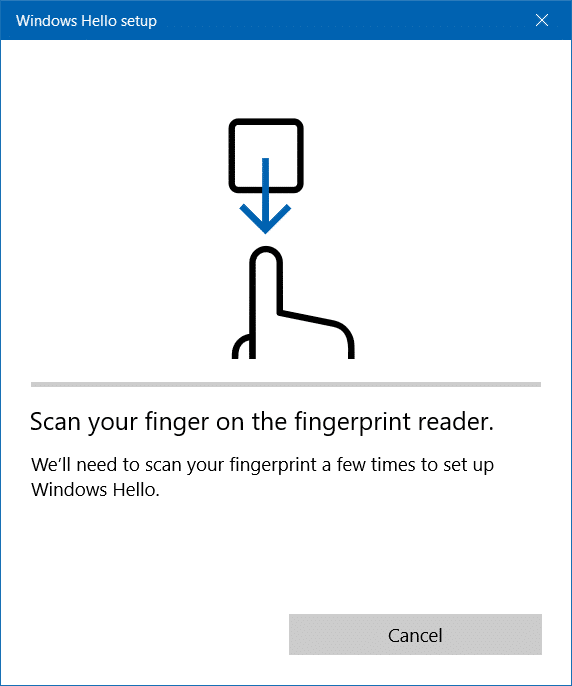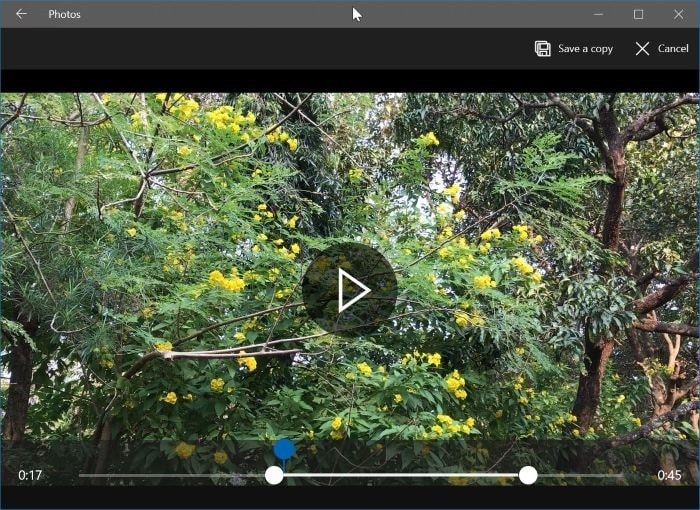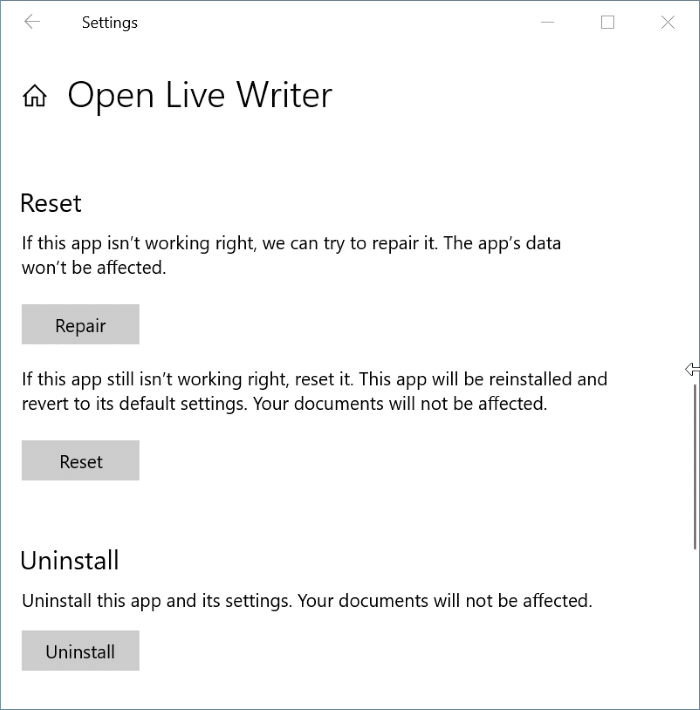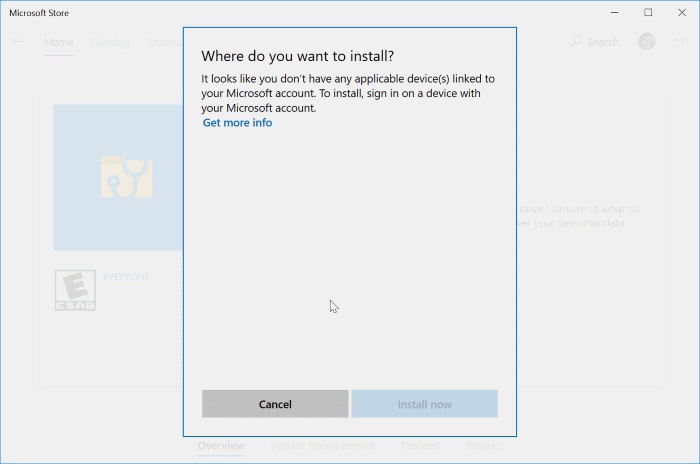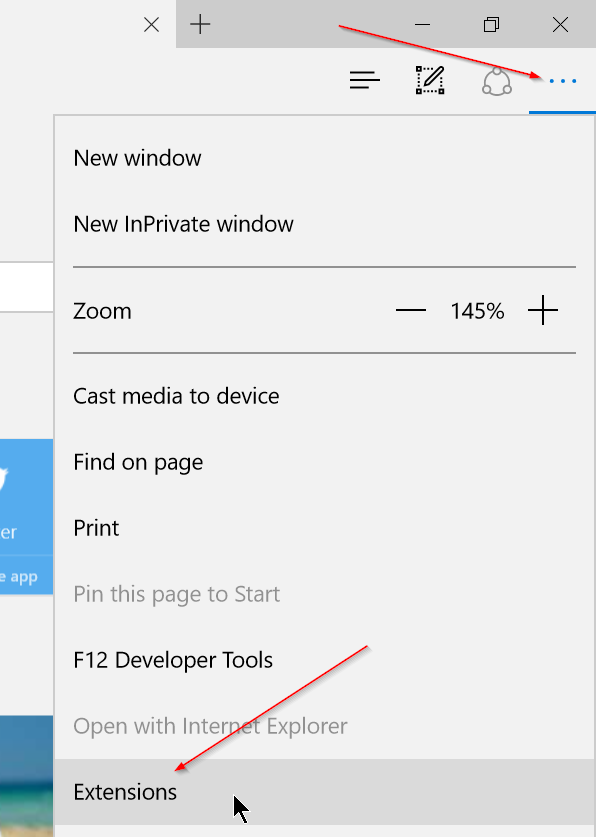Votre installation de Windows 10 ne fonctionne pas comme elle le devrait? Rencontrez-vous souvent des problèmes et des plantages lors de l’utilisation de votre PC Windows 10? Avez-vous essayé toutes les autres méthodes possibles pour résoudre le problème, mais le problème persiste? La réinitialisation de votre PC Windows 10 peut vous aider à résoudre le problème.
Il existe plusieurs façons de restaurer les paramètres d’usine de Windows 10. Vous pouvez utiliser l’outil intégré à Windows 10 ou un support de récupération pour restaurer Windows 10 aux paramètres d’usine.

Dans ce guide, nous verrons comment réinitialiser facilement Windows 10 aux paramètres d’usine.
Méthode 1 sur 2
Réinitialisez Windows 10 aux paramètres d’usine à l’aide de l’application Paramètres
L’option de restauration des paramètres d’usine de Windows 10 n’apparaîtra pas si votre PC n’est pas équipé d’une version de Windows. De plus, si Windows 10 n’est pas installé sur votre PC (vous avez Windows 7 ou Windows 8 avec votre PC), la fonction de réinitialisation d’usine réinstalle Windows 7 ou Windows 8 fourni avec votre PC.
Donc, si votre PC n’est pas livré avec Windows 10 pré-installé, suivez les instructions de notre section Comment réinitialiser votre PC Windows 10 pour effectuer une simple réinitialisation.
Lorsque vous utilisez cette méthode pour restaurer Windows 10 aux paramètres d’usine, Windows 10 réinstalle la version de Windows fournie avec votre PC (il peut s’agir de la version précédente de Windows), supprime toutes les applications et tous les programmes installés et supprime également tous les fichiers personnels.
Par conséquent, nous vous recommandons de sauvegarder toutes les données personnelles telles que les documents, images et autres fichiers importants avant de continuer avec cette méthode.
Étape 1: Ouvrez l’application Paramètres. Cliquez sur l’icône Mise à jour et sécurité.
Étape 2: Cliquez sur Restaurer. Dans la section Réinitialiser ce PC, cliquez sur le bouton Démarrer.
Étape 3: Dans quelques secondes, vous verrez l’écran Choisir une option avec trois options:
# Gardez mes fichiers
# Tout supprimer
# Restaurer les réglages par défaut
Cliquez sur Restaurer les réglages par défaut option puisque vous êtes ici pour restaurer Windows 10 aux paramètres d’usine. Encore une fois, n’oubliez pas que la réinitialisation de Windows 10 aux paramètres d’usine supprimera tous les fichiers personnels, applications, programmes classiques et paramètres Windows.
Et si l’option Réinitialiser les paramètres d’usine ne s’affiche pas, il est probable que votre PC ne disposait pas d’une version de Windows au moment de l’achat. Dans ce cas, vous ne pouvez pas utiliser ce guide pour restaurer Windows 10 aux paramètres d’usine.
Étape 4: À partir de là, suivez les instructions de notre guide sur la réinitialisation de votre PC Windows 10.
Méthode 2 sur 2
Restaurer Windows 10 aux paramètres d’usine à l’aide d’un support de récupération
Si votre PC Windows 10 ne démarre pas du tout, vous pouvez toujours réinitialiser Windows 10 aux paramètres d’usine en suivant les instructions ci-dessous.
REMARQUE: Si votre PC démarre à partir de l’écran de verrouillage, veuillez vous référer à nos conseils sur 4 façons d’ouvrir les options de démarrage avancées dans le guide Windows 10 pour savoir comment ouvrir les options de démarrage avancées à partir de l’écran de connexion et du menu d’options.
Étape 1: Ouvrez les options de démarrage avancées en suivant les instructions de notre guide sur la façon d’ouvrir les options de démarrage avancées dans le guide PC Windows 10 non amorçable. Suivez les instructions du guide jusqu’à ce que l’écran Dépannage s’affiche.
Étape 2: Lorsque vous êtes dans l’écran de dépannage, cliquez sur Réinitialiser ce PC tuile.
Étape 3: Cliquez sur Restaurer les réglages par défaut puis suivez les instructions simples à l’écran pour réinitialiser Windows 10 aux paramètres d’usine.
Méthode 3 sur 3
Une autre façon de réinitialiser Windows 10 aux paramètres d’usine
Si Windows 10 était préinstallé sur votre PC, le fabricant du PC a probablement inclus un logiciel supplémentaire pour restaurer Windows 10 aux paramètres d’usine. Contactez le fabricant de votre PC ou consultez le manuel pour obtenir des instructions détaillées.